Kaip į telefoną įkelti "Sharper HD" nuotraukas ir vaizdo įrašus į "Facebook" iš savo telefono

Jei pastebėjote didelį skirtumą tarp jūsų telefone esančių nuotraukų ir vaizdo įrašų kokybės bei įkeltų versijų "Facebook", jūs nesuvokiate dalykų: pagal numatytuosius nustatymus "Facebook" mobilieji klientai įkelia nuotraukas ir vaizdo įrašus naudodami žemesnės kokybės nustatymus.
SUSIJĘS: Pamiršk "Facebook" programą: naudokite "Mobile" svetainę, kad galėtumėte patirti mažiau erzinančių padarinių
Kai į mobilųjį prietaisą "iOS" arba "Android" atsiųsite mediją iš savo telefono į "Facebook", programa sukonfigūruojama su mobiliaisiais duomenimis palankiais parametrais, kurie gerokai sumažina jūsų įkėlimų kokybę. Tai pastebima su nuotraukomis, jei akivaizdu detalių (ir jūs po to žiūrite į didžiojo kompiuterio ekraną), tačiau vaizdo įraše tai neapsakoma. Numatytasis vaizdo įrašas, įkeltas mobiliajame telefone, atrodo taip, kad jis buvo nufotografuotas 2005 m. (Tiesiog pažvelkite į aukščiau pateiktą palyginimą, jei manęs netikite - tai yra tas pats vaizdo įrašas, "Facebook" įkeltą versiją kairėje.)
Akivaizdu, kad mažos skiriamosios gebos nustatymas gali būti puikus duomenų saugojimui, bet visiškai baisus už kokybę. Laimei, labai lengva perjungti iš mažos skiriamosios gebos nutylėjimą į didelės raiškos "HD" nustatymą. Vienintelis neigiamas dalykas, kurį galėjote manyti, yra tai, kad padidinsite savo mobiliojo duomenų kiekį, įkeldami didesnius failus.
Vienas didelis įspėjimas, kol mes tęsime: dėl tam tikros nepaaiškinamos priežasties "Android" mobiliesiems skirtos "Facebook" remti HD vaizdo įrašų įkėlimus (bet "Facebook" mobiliojo interneto svetainėje). Atsižvelgiant į tai, kad "Facebook" "Android" programa visada atsiliko nuo funkcijų, galite tiesiog atsisakyti šios funkcijos ir naudoti mobiliojo telefono svetainę.
Kaip įjungti HD įkėlimus
Trumpai tariant, į nustatymų meniu galite padidinsite įkėlimų kokybę tik akimirksniu. Nors mes naudojame "Facebook for iOS", galite naudoti tuos pačius "Facebook" pakeitimus ir "Android". Apatiniame kampe paleiskite programą ir pasirinkite meniu piktogramą.

Meniu pasirinkite "Nustatymai".
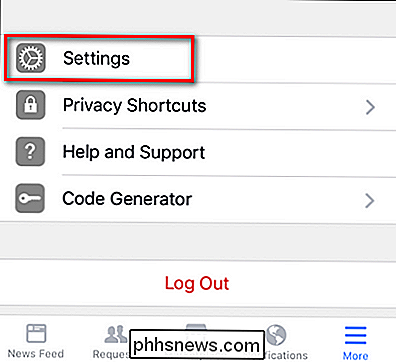
Atsiradusiame iškylančiajame meniu pasirinkite "Paskyros nustatymai".

Slinkite žemyn į "Vaizdo įrašai" ir "Photos", tada pasirinkite jį.
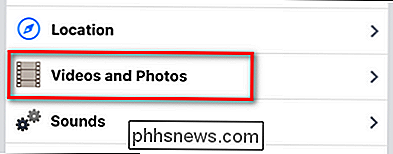
Meniu "Videos and Photos" ("Vaizdo įrašai ir nuotraukos") pamatysite numatytąją būseną, kurią "Vaizdo ir nuotraukų nustatymai" išjungiami "Upload HD".
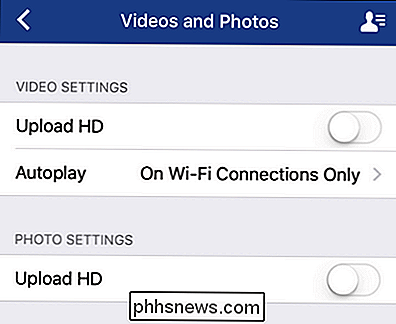
Įjunkite vieną arba abu nustatymai pagal jūsų poreikius.
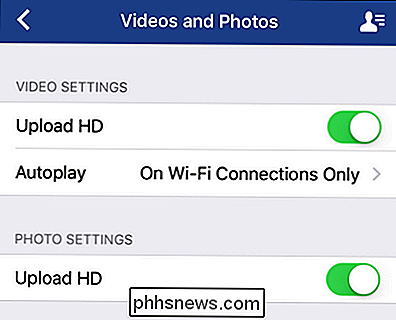
Dabar, kai į savo mobilųjį įrenginį įkelsite naują turinį, jūsų nuotraukų ir vaizdo įrašų skiriamoji geba bus didesnė, o jūsų vaizdo įrašai atrodys ne taip, kaip jūs juos nufotografavote 1990 m. kameroje.

Kaip parsisiųsti "Steam" žaidimus į savo kompiuterį iš savo telefono
"Steam" leidžia nuotoliniu būdu įdiegti žaidimus iš savo išmaniojo telefono, kaip ir "PlayStation 4" arba "Xbox One". Galite atsisiųsti žaidimus į savo žaidimų kompiuterį iš bet kurios vietos, užtikrinant, kad šie dideli atsisiuntimai būtų baigti ir žaidimas būtų paruoštas žaisti, kai grįšite namo. Tai galite padaryti ir iš bet kurios interneto naršyklės.

Kaip ištrinti savo Snapchat sąskaitą
Kaip ir visose socialinės žiniasklaidos svetainėse, kartais žmonės nori pertraukos nuo "Snapchat". Galite tiesiog atsijungti, bet tada žmonės vis tiek gali siųsti jums pranešimus, o jūs manote, kad juos ignoruojate, kai nenorite atsakyti. Vietoje to, geriau atsijungti ar ištrinti savo paskyrą. Jei norite daugiau pastovaus sprendimo, veiksmai yra vienodi.



